 Accueil
>
Convertir Word
> Deux Façons d'Éditer un Document Word En Ligne Gratuitement
Accueil
>
Convertir Word
> Deux Façons d'Éditer un Document Word En Ligne Gratuitement
Pendant que vous êtes assis dans votre bureau et que vous êtes sur le point de présenter un document à vos patrons, vous pourriez vous rendre compte d'une erreur très grave dans le document à corriger immédiatement. Le problème que vous pourriez rencontrer serait l'absence de la plate-forme qui vous aiderait à gérer facilement le document. Dans de tels cas, il existe plusieurs solutions en ligne qui sont facilement disponibles pour vous permettre de modifier votre document Word. Cet article vous présente un guide détaillé sur la façon de modifier un document Word en ligne gratuitement sans aucune divergence.
Comment Modifier un Document Word En Ligne
Comme mentionné précédemment, il existe de nombreuses solutions en ligne disponibles pour pratiquer une édition facile. Déterminer la meilleure méthode peut devenir difficile, ce qui nous amène à la discussion qui expliquerait les techniques pour éditer un fichier doc en ligne. La première méthode implique Google Docs, une plate-forme de traitement de texte en ligne qui fournit des outils similaires à ceux de Microsoft Word. Pour utiliser efficacement cette plate-forme pour éditer un fichier Word en ligne, vous devez suivre la procédure définie comme suit.
Méthode 1. Modifier un document Word en ligne avec Google Docs
Étape 1: Téléchargez le fichier
Accédez à Google Docs sur votre navigateur et appuyez sur l'icône" Dossier". Sur l'écran suivant, accédez à l'onglet “Télécharger” et importez le fichier Word à partir de l'appareil.
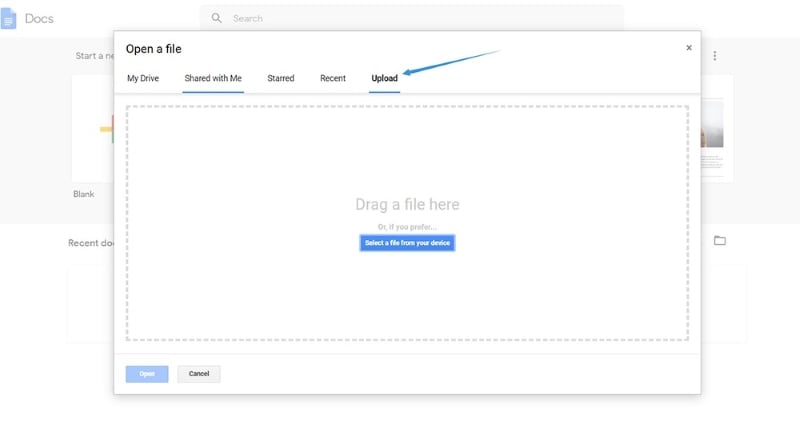
Étape 2: Modifier le document
Avec le fichier téléchargé, vous pouvez simplement modifier le document avec tous les outils disponibles sur les barres d'outils présentes à l'écran. Toutes les modifications sont automatiquement enregistrées sur la plateforme.
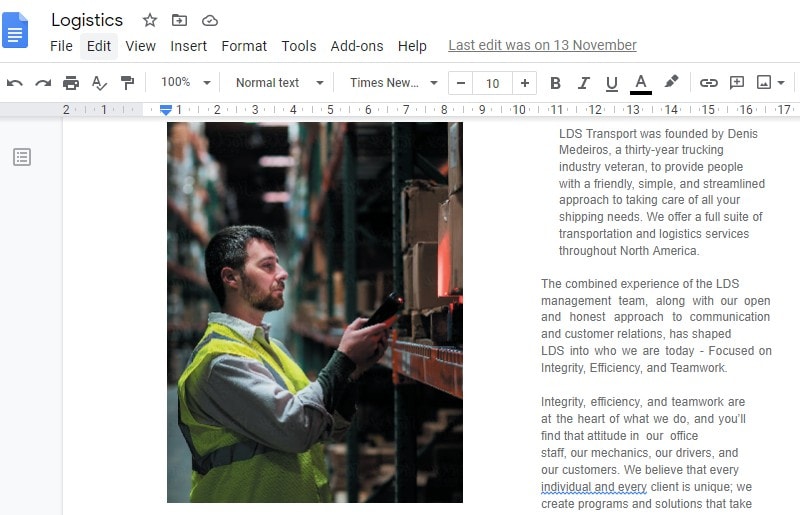
Étape 3: Enregistrer le fichier
Appuyez sur” Fichier “suivi de l'option” Télécharger " pour exporter le fichier en tant que document Word ou tout autre format de votre choix.
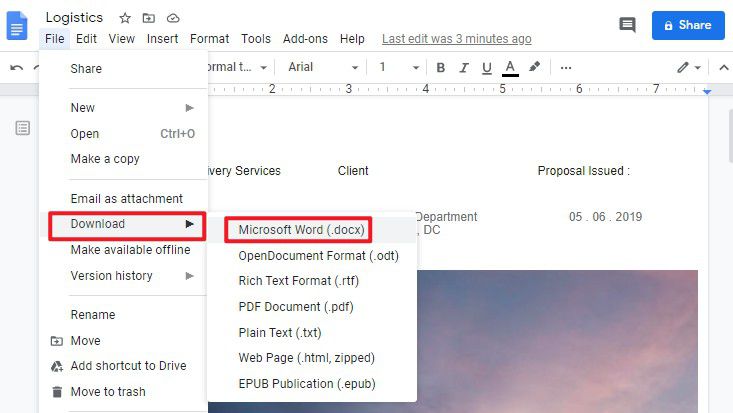
Méthode 2. Modifier un document Word en ligne avec Microsoft Word Online
Une autre plate-forme qui serait utile pour éditer des documents en ligne gratuitement est Microsoft Word Online. Avec une plate-forme en ligne disponible et connectée au service cloud OneDrive, vous devez suivre cette procédure pour modifier efficacement un document Word en ligne.
Étape 1: Ouvrez OneDrive
Accès OneDrive.com et connectez-vous avec votre compte Microsoft. Accédez à l'onglet" Fichiers “et sélectionnez” Télécharger " dans le menu déroulant.
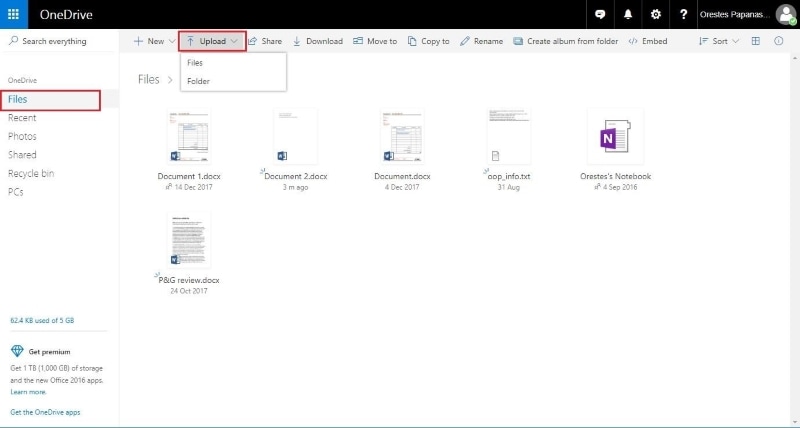
Étape 2: Télécharger le document
Naviguez dans le répertoire local de votre appareil et téléchargez le document.
Étape 3: Ouvrir le fichier à partir du tableau de bord
Une fois téléchargé, le fichier apparaît sur le tableau de bord de votre OneDrive, qui, invité, redirige vers Word Online. Modifiez simplement le fichier sur la plate-forme et téléchargez-le à partir de votre lecteur une fois terminé.
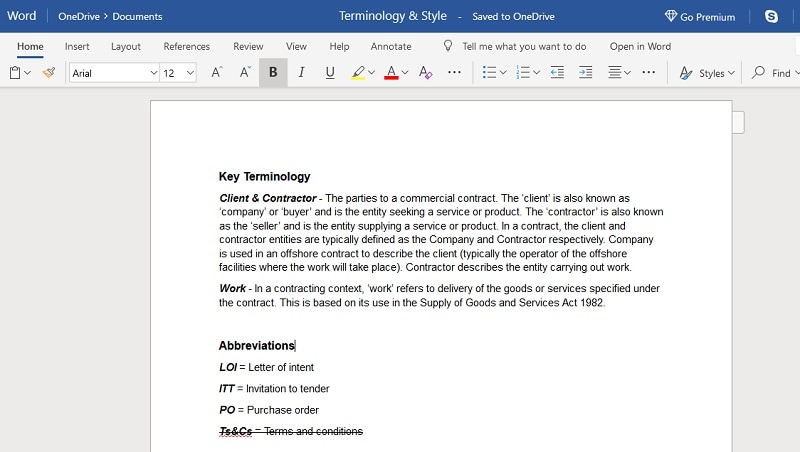
Un Logiciel PDF Puissant pour Vous
Bien que Microsoft Word soit considéré comme l'amorce dans la création de documents, il existe un autre format de fichier qui est considéré comme optimal pour fournir un bon environnement pour lire des documents. Le format de fichier PDF a développé une opinion populaire parmi divers utilisateurs et a été facilement utilisé comme produit de partage de fichiers. Les fichiers PDF, au fil du temps, ont conduit à la reconnaissance d'être gérés sur une certaine plate-forme. Cela a conduit au développement des éditeurs PDF. Bien qu'il existe des centaines d'éditeurs disponibles sur le marché, la sélection de l'éditeur le plus optimal devient difficile. Cet article vous présente PDFelement, un service d'édition compétent qui offre un système à la pointe de la technologie avec des outils d'édition et des systèmes de conversion impressionnants.
 100% sécurité garantie
100% sécurité garantie  100% sécurité garantie
100% sécurité garantie  100% sécurité garantie
100% sécurité garantie  100% sécurité garantie
100% sécurité garantie Tout en veillant à conserver la qualité du document original intacte, la plate-forme vous propose de numériser des documents et vous permet de les examiner et de les commenter facilement. Ainsi, sans les imprimer ou les convertir en d'autres formats de fichiers, vous pouvez utiliser des signatures numériques sur vos documents et vous épargner des retards inutiles dans les fichiers. Parallèlement à cela, PDFelement veille également à protéger votre document avec une protection par mot de passe. Il permet également de développer des formulaires à remplir et de les gérer sur toute la plateforme.
Comment éditer un PDF avec PDFelement
Si vous souhaitez modifier votre fichier PDF, vous n'avez pas besoin de convertir le fichier dans un autre format pour le faire éditer. PDFelement vous fournit des services efficaces qui vous permettent d'éditer facilement des fichiers PDF. Pour comprendre la procédure qui y est impliquée, vous devez suivre les étapes proposées comme suit.
 100% sécurité garantie
100% sécurité garantie  100% sécurité garantie
100% sécurité garantie  100% sécurité garantie
100% sécurité garantie  100% sécurité garantie
100% sécurité garantie Étape 1. Ouvrir le Fichier PDF
Téléchargez et installez la plateforme sur votre bureau. Ensuite, lancez la plate-forme et sélectionnez “Ouvrir le fichier” dans la fenêtre d'accueil pour sélectionner un fichier sur votre appareil.

Étape 2. Passer en Mode Édition
Pour passer à l'édition du fichier PDF, sélectionnez l'onglet "Modifier" en haut de la barre d'outils pour passer en mode d'édition.

Étape 3. modifier le pdf
Une fois que vous êtes en mode édition, vous pouvez éditer le PDF avec le sous-menu disponible. Vous pouvez facilement modifier le texte, les images, les liens et tout ce qui se trouve dans le PDF.

Téléchargement gratuit ou Acheter PDFelement
Téléchargement gratuit ou Acheter PDFelement
 100% sécurisé |
100% sécurisé |




Clara Durand
chief Editor